Calendari dOutlook: com canviar el color de fons

Si no us agrada el color de fons actual del vostre calendari d'Outlook, aneu a Configuració i seleccioneu un color diferent.
Poder recordar els vostres correus electrònics és una opció molt útil. Potser heu enviat la informació incorrecta al destinatari incorrecte. O potser heu oblidat d'afegir alguna cosa realment important al vostre correu electrònic, com ara un fitxer adjunt.
Independentment dels motius que us puguin determinar a recordar un correu electrònic, agraïm tots aquesta funció.
Microsoft Outlook és un servei de correu electrònic que admet la recuperació de correu electrònic. Tanmateix, hi ha una sèrie de condicions que s'han de complir perquè aquesta funció funcioni.
Condicions clau per recordar un correu electrònic a Outlook:
Quan recordeu el correu electrònic, assegureu-vos de marcar l'opció següent: Digueu-me si la recuperació té èxit o falla per a cada destinatari .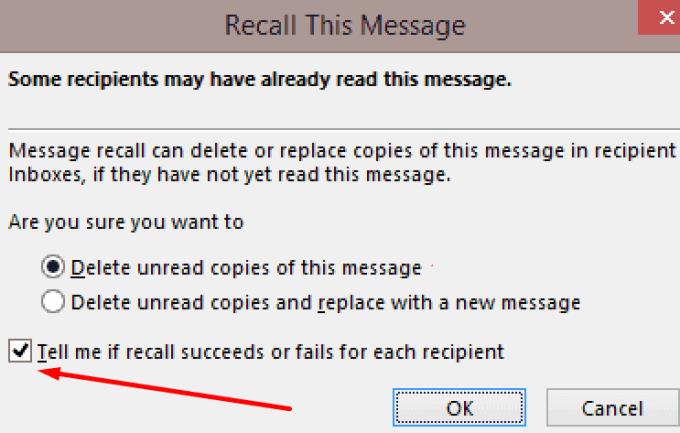
Com a resultat, Outlook us enviarà una notificació sobre cada destinatari. Si la retirada s'ha realitzat correctament, veureu una Recall Èxit nota davant de l'subjecte.
D'altra banda, si la recuperació ha fallat, obtindreu una nota d' error de recuperació .
Alternativament, si us heu oblidat de marcar aquesta opció quan recordeu el correu electrònic, podeu utilitzar l'opció de seguiment. Obriu la carpeta Enviats i seleccioneu el correu electrònic que heu recordat. A continuació, feu clic al botó Seguiment de la cinta per comprovar l'estat de la recuperació.
Nota : si l' opció Recuperar aquest missatge no està disponible per a vostè, això pot significar una de dues coses: o no teniu un compte d'Exchange o la vostra organització ha desactivat aquesta opció.
Inicieu Outlook i feu clic a la carpeta Enviats .
Feu doble clic al correu electrònic que voleu recordar.
Feu clic a la pestanya Missatge .
A continuació, aneu a Accions → Recorda aquest missatge .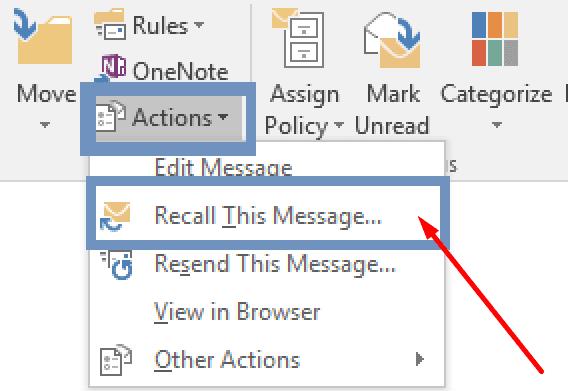
Ara tens dues opcions:
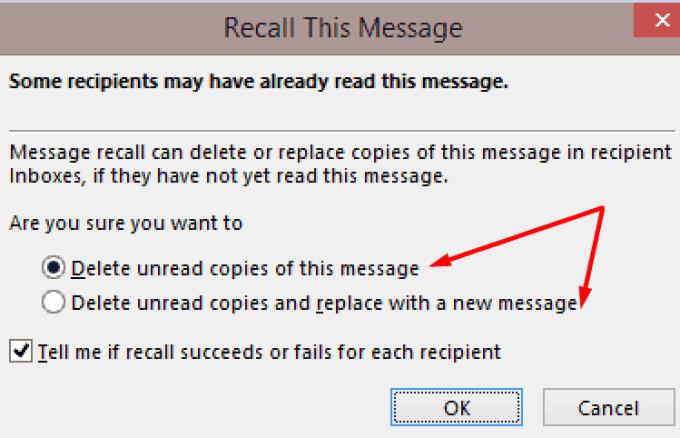
L'ús de l'opció Recall no garanteix que el destinatari no rebrà el missatge. Tampoc garanteix que el correu electrònic desaparegui de la seva safata d'entrada. Sovint, la recuperació d'un correu electrònic falla.
El millor enfocament és revisar sempre els vostres correus electrònics abans d'enviar-los. Comproveu si la informació que envieu és correcta. Assegureu-vos que esteu enviant el correu electrònic a la persona adequada.
Sempre és millor dedicar un parell de minuts a revisar els vostres correus electrònics que no penedir-vos de prémer el botó Envia més tard.
Si no us agrada el color de fons actual del vostre calendari d'Outlook, aneu a Configuració i seleccioneu un color diferent.
Si l'Outlook no ha pogut crear el fitxer de treball, haureu d'editar la memòria cau de les carpetes de Shell d'usuari i apuntar el valor de la cadena a un directori vàlid.
Si Outlook no mostra la vostra imatge de signatura, assegureu-vos que esteu redactant els vostres correus electrònics amb el format HTML. A continuació, creeu una nova signatura.
Resoldre un problema en què no podeu afegir paraules al diccionari personalitzat a Microsoft Outlook 2016.
Com enviar una llista de contactes a altres persones a Microsoft Outlook 2016 o 2013.
Definiu si voleu veure o enviar correu electrònic en format text sense format o HTML a Microsoft Outlook 2019, 2016 o 365.
Resoldre un error comú que es produeix a Microsoft Outlook 2016 després d'actualitzar a Windows 10.
Com connectar el vostre client de correu electrònic de Microsoft Outlook 2016 al vostre compte de Google Gmail.
Per solucionar l'error El conjunt de carpetes no es pot obrir a Outlook, obriu el client de correu electrònic en mode segur i desactiveu els vostres complements.
Si falta el botó d'inici a Outlook, desactiveu i activeu Home Mail a la cinta. Aquesta solució ràpida va ajudar molts usuaris.
Resoldre el Aquesta operació s'ha cancel·lat a causa de les restriccions vigents en aquest ordinador. error en seleccionar un enllaç a Microsoft Outlook 2016.
Si la vostra aplicació d'escriptori d'Outlook no us permet suprimir els esdeveniments del vostre calendari, feu servir l'aplicació web. Si el problema persisteix, actualitzeu i repareu Office.
Com importar i exportar dades a Microsoft Outlook 2016.
Com solucionar un problema amb l'execució de Microsoft Outlook a MacOS High Sierra.
Les imatges no es carreguen als vostres missatges de correu electrònic de Microsoft? Aquest tutorial us mostra alguns motius pels quals això pot passar i com solucionar-ho.
Amb Microsoft invertint més recursos en les seves aplicacions de gestió de tasques, mai ha estat un millor moment per utilitzar les tasques d'Outlook. Quan es combina amb Microsoft To-Do,
Us mostrem els passos detallats sobre com recuperar un missatge de correu electrònic enviat des de Microsoft Outlook 2016.
Solucioneu un problema comú quan intenteu previsualitzar els fitxers adjunts a Microsoft Outlook.
Controleu el so de notificació per correu electrònic al client de correu electrònic de Microsoft Outlook 2016.
Oferim tres maneres diferents de sincronitzar els contactes entre el vostre iPhone i Microsoft Outlook.
Desfer-se d'un programa que no aparegui a Up Next a Apple TV+ per mantenir en secret els teus programes preferits. Aquí teniu els passos.
Descobreix com de fàcil és canviar la foto de perfil del teu compte de Disney+ a l'ordinador i al dispositiu Android.
Esteu buscant alternatives a Microsoft Teams per a comunicacions sense esforç? Trobeu les millors alternatives a Microsoft Teams per a vosaltres el 2023.
Aquesta publicació us mostra com retallar vídeos amb eines integrades a Microsoft Windows 11.
Si escolteu molt la paraula de moda Clipchamp i pregunteu què és Clipchamp, la vostra cerca acaba aquí. Aquesta és la millor guia per dominar Clipchamp.
Amb l'enregistrador de so gratuït podeu crear enregistraments sense instal·lar un programari de tercers al vostre ordinador amb Windows 11.
Si voleu crear vídeos impressionants i atractius per a qualsevol propòsit, utilitzeu el millor programari d'edició de vídeo gratuït per a Windows 11.
Consulteu els consells que podeu utilitzar per mantenir les vostres tasques organitzades amb Microsoft To-Do. Aquí teniu els consells fàcils de fer, fins i tot si sou un principiant.
Resoldre el S'ha produït un error en obrir aquest document. Accés denegat. missatge d'error quan s'intenta obrir un fitxer PDF des d'un client de correu electrònic.
Esteu buscant un equivalent d'iMovie per a Windows 11/10? Descobriu les alternatives de Windows a iMovie que podeu provar per editar vídeos.



























